本教程將向您展示如何安裝最新版本的CentOS。 CentOS是穩定的開源Linux發行版,並且是基於Red Hat Enterprise Linux(rhel)源的最受歡迎的Linux平台之一。
本教程中執行的CentOS典型安裝將基於CentOS 7 DVD ISO映像。
要求
前期準備
http://isoredirect.centos.org/centos/7/isos/x86_64/CentOS-7-x86_64-DVD-1708.iso
按照上麵的載鏈接下載CentOS DVD ISO映像後,請使用DVD刻錄軟件將可引導映像放置到DVD上,或準備包含CentOS映像的可引導USB存儲設備。
配置BIOS
為了在基於UEFI的主板上正確安裝CentOS 7,必須遵循的另一個重要方麵是打開計算機主板的UEFI設置(按特殊鍵,例如F1,F2,F11,F12,Del,Esc),禁用QuickBoot或FastBoot和安全啟動選項。要輸入BIOS /UEFI設置,您需要在硬件初始化或計算機開機階段按下BIOS /EFI鍵。另一個重要方麵是更改計算機的啟動順序,並指示BIOS /EFI使用正確的驅動器進行引導(DVD驅動器或USB設備)。
安裝CentOS 7
對計算機主板UEFI /BIOS進行上述設置後,將CentOS 7.4的DVD ISO映像或可引導USB閃存放入相應的主板驅動器中。然後啟動/重啟計算機。敲擊鍵盤上的相應可啟動鍵,並指示BIOS或UEFI軟件從相應的DVD或USB驅動器啟動計算機。 CentOS 7可啟動ISO映像將被加載,它將在您的監視器屏幕上顯示第一個安裝映像。從該菜單中選擇Install CentOS 7,然後按Enter鍵以開始安裝過程,如下圖所示。
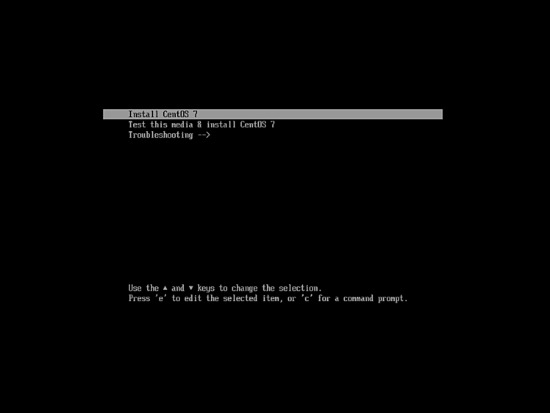
幾秒鍾後,CentOS圖形安裝程序將被加載到您的計算機內存中,並顯示“歡迎使用CentOS 7”屏幕。選擇適合您安裝引導語言,然後按“繼續”按鈕。
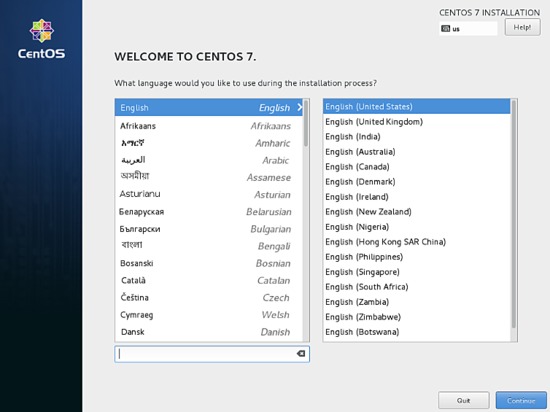
在下一個屏幕上,您將看到“安裝摘要”菜單。可以對地區、日期、時間等做相應設置,如下圖所示。
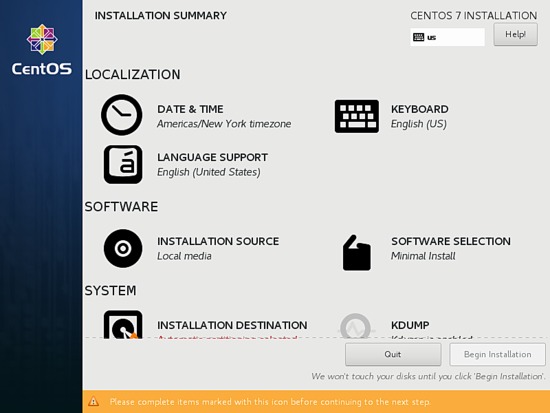
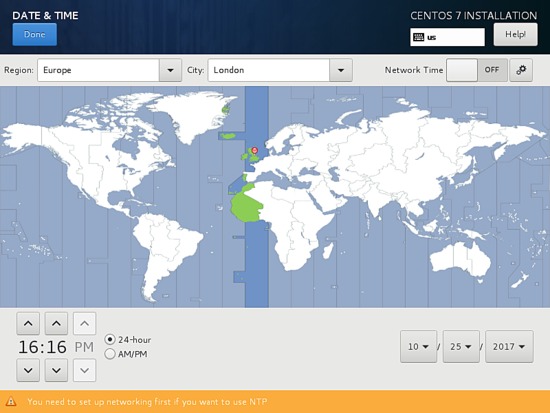
在下一步中,單擊“鍵盤”菜單,然後設置係統的鍵盤布局。要添加其他鍵盤布局,請點擊+按鈕,然後選擇適當的鍵盤。完成此步驟後,請單擊“完成”以返回到主菜單。
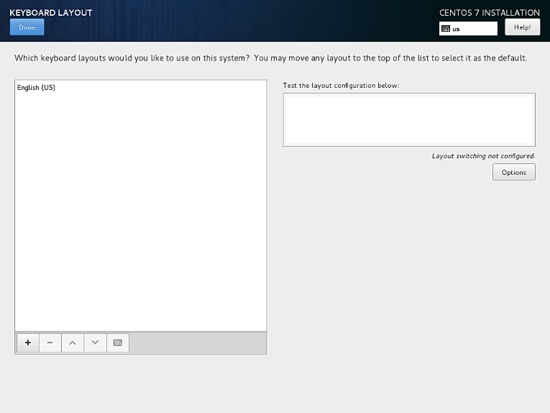
接下來,點擊語言支持菜單並設置係統語言支持。同樣,完成此步驟後,請單擊“完成”以返回主菜單。
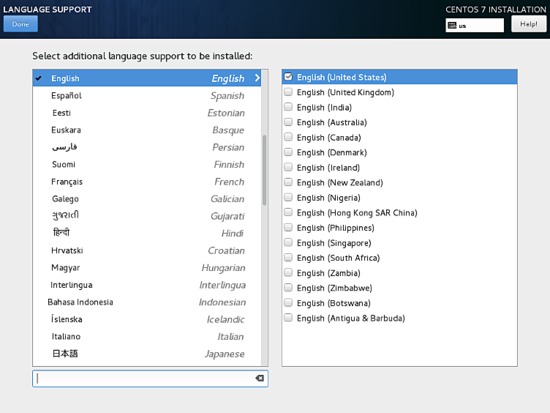
接下來,點擊係統“安全策略”菜單,然後從列表中選擇一個安全配置文件。您可以安全地選擇默認安全配置文件。點擊“選擇配置文件”按鈕,然後將“應用安全策略”按鈕切換為“開”。完成後,點擊“完成”按鈕返回主屏幕。
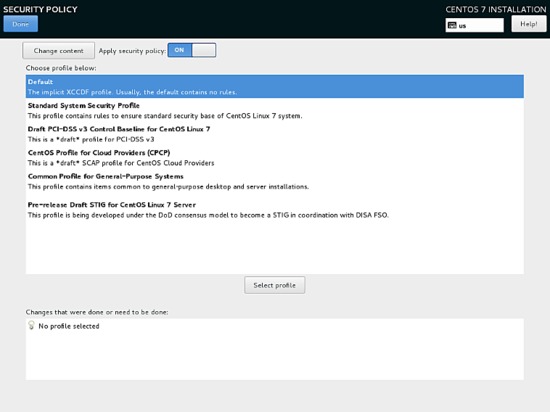
在下一步中,轉到“軟件選擇”菜單。在這裏,您會找到係統的一些預定義基本環境的列表。您可以選擇安裝圖形桌麵環境,例如Gnome,KDE Plasma或Creative Workstation,也可以選擇安裝自定義服務器安裝,例如Web服務器,計算節點,虛擬化主機,基礎結構服務器,帶有圖形界麵的服務器或文件和打印服務器。
對於服務器而言,最合適的環境是“最小安裝”選項,因為它是最靈活的並且具有較小的磁盤占用空間。選擇“最小安裝基本環境”,從左窗格中選擇“兼容性庫add-ons”,然後單擊“完成”按鈕以完成此設置並返回主菜單。
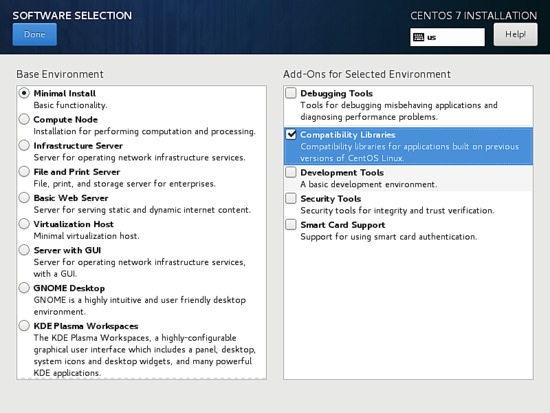
如果要安裝完整的Gnome或KDE桌麵環境,請選擇以下屏幕截圖所示的適當環境,然後單擊“完成”按鈕。
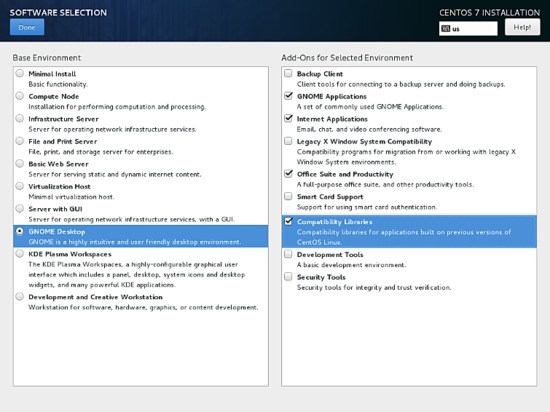
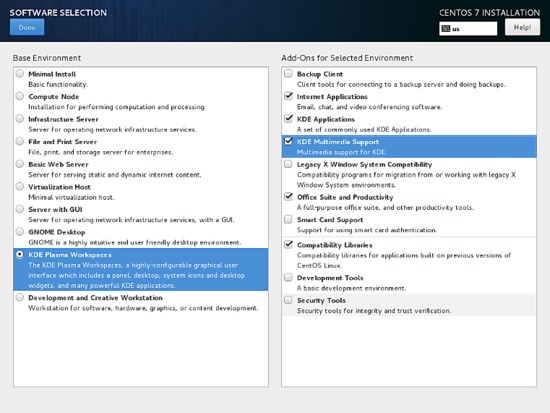
接下來,轉到“安裝源”菜單,然後選擇自動檢測安裝介質作為默認介質。您還可以選擇從其他網絡位置(例如HTTP,HTTPS,FTP或NFS服務器)執行安裝,或添加其他存儲庫。完成後,點擊完成以返回主菜單。
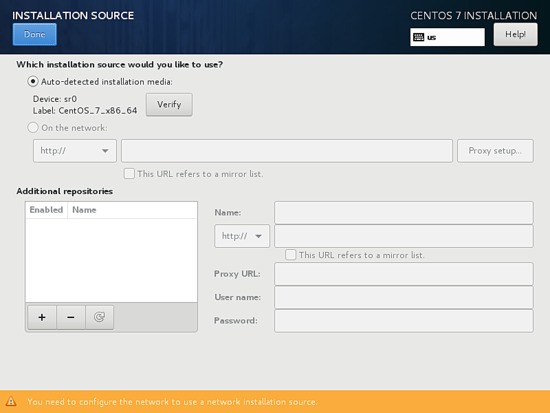
接下來,單擊“安裝目標”菜單以打開存儲分區設置。在“設備選擇”中,檢查本地計算機硬盤。然後,在“其他存儲選項”中,選中“自動配置分區”。此選項確保計算機硬盤將自動通過/(root),/home和swap分區進行分區。完成後,單擊“完成”按鈕以激活機器驅動器分區布局並返回主菜單屏幕。
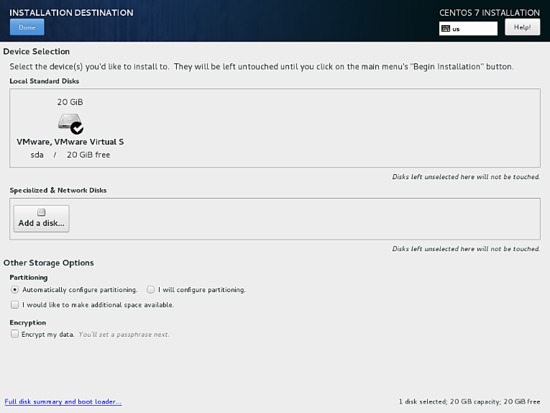
在下一個安裝屏幕中,單擊KDUMP菜單並禁用KDUMP內核崩潰機製,以釋放係統RAM。點擊完成按鈕應用此設置並返回主菜單。
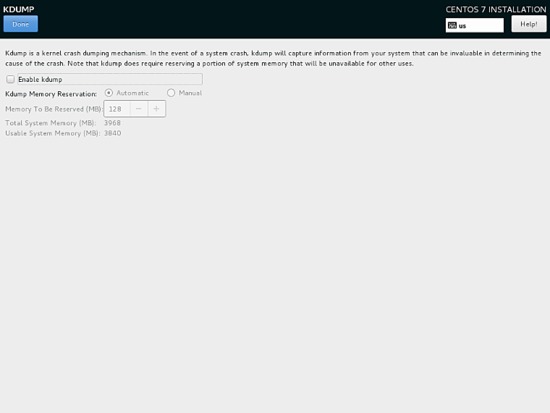
接下來,點擊“網絡和主機名菜單,然後配置計算機的FQDN主機名。也可以通過將以太網按鈕從OFF切換到ON來激活並啟用網絡服務。在這種情況下,您可以在此步驟中手動配置網絡接口。完成後,單擊“完成”按鈕返回主安裝菜單。
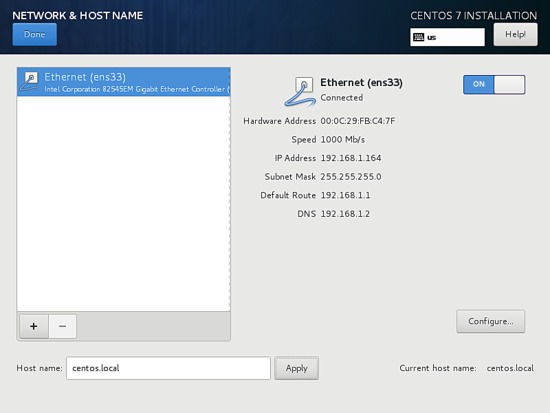
最後,在開始安裝過程之前,請確保您已檢查所有設置。完成後,點擊“開始安裝”按鈕開始安裝CentOS 7。
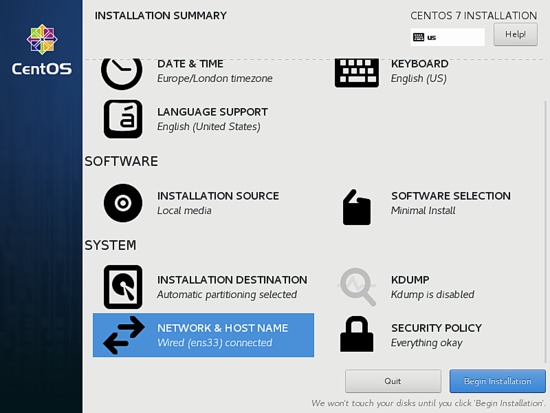
安裝程序開始後,點擊root密碼菜單中的菜單,然後為root帳戶設置一個強密碼。完成後,點擊“完成”按鈕返回到用戶設置屏幕。
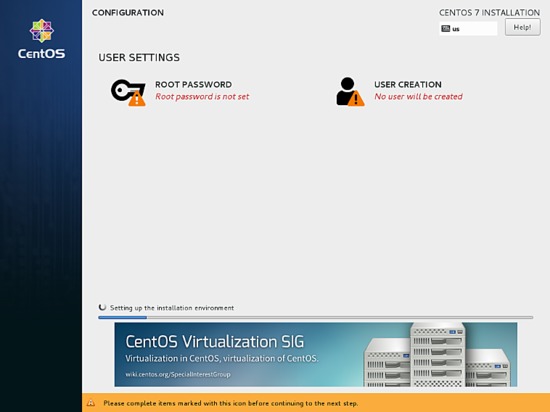
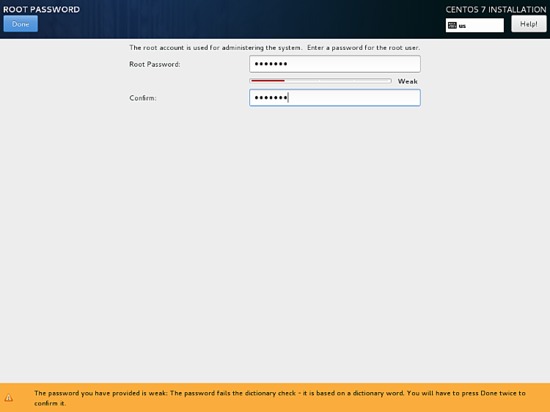
接下來,點擊“用戶創建”菜單,並添加一個新的係統帳戶和該帳戶的強密碼。校驗將此用戶設為管理員和需要密碼使用帳戶選項以授予該用戶root特權。這樣可以避免每次登錄係統時都必須手動輸入密碼。完成設置用戶後,請單擊“完成”按鈕以返回到初始菜單,並等待安裝過程完成。
幾分鍾後,安裝程序將報告您的計算機已成功安裝CentOS。為了使用係統,您隻需要取出安裝介質(DVD或USB設備)並重新啟動機器即可。
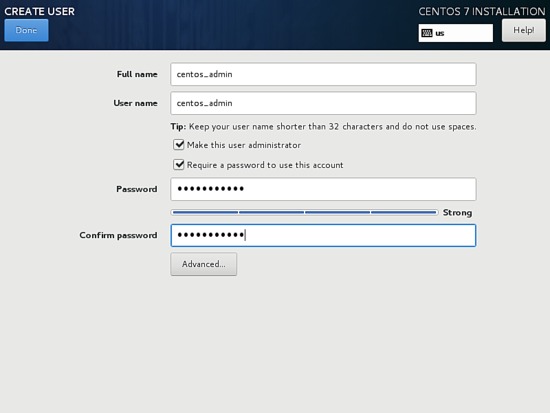
安裝過程完成後,單擊“重新啟動”按鈕,計算機將重新啟動。重新啟動後,使用在安裝係統時配置的用戶信息登錄CentOS控製台。然後以root權限發出以下命令以更新係統。
sudo yum update
就這樣!您已經在計算機上成功安裝了最新版本的CentOS 7。
